הבדלים בין גרסאות בדף "כיצד להתקין Wordpress מיישומים פלסק מערכת הפעלה"
| (11 גרסאות ביניים של אותו משתמש אינן מוצגות) | |||
| שורה 1: | שורה 1: | ||
| + | <span data-link_translate_ro_title="Cum se instalează un Wordpress la Plesk aplicaţii" data-link_translate_ro_url="Cum+se+instaleaz%C4%83+un+Wordpress+la+Plesk+aplica%C5%A3ii"></span>[[:ro:Cum se instalează un Wordpress la Plesk aplicaţii]][[ro:Cum se instalează un Wordpress la Plesk aplicaţii]] | ||
| + | <span data-link_translate_ru_title="Как установить Wordpress с Plesk приложений" data-link_translate_ru_url="%D0%9A%D0%B0%D0%BA+%D1%83%D1%81%D1%82%D0%B0%D0%BD%D0%BE%D0%B2%D0%B8%D1%82%D1%8C+Wordpress+%D1%81+Plesk+%D0%BF%D1%80%D0%B8%D0%BB%D0%BE%D0%B6%D0%B5%D0%BD%D0%B8%D0%B9"></span>[[:ru:Как установить Wordpress с Plesk приложений]][[ru:Как установить Wordpress с Plesk приложений]] | ||
| + | <span data-link_translate_pl_title="Jak zainstalować Wordpress z Plesk aplikacji" data-link_translate_pl_url="Jak+zainstalowa%C4%87+Wordpress+z+Plesk+aplikacji"></span>[[:pl:Jak zainstalować Wordpress z Plesk aplikacji]][[pl:Jak zainstalować Wordpress z Plesk aplikacji]] | ||
| + | <span data-link_translate_ja_title="Plesk アプリケーションからワードプレスをインストールする方法" data-link_translate_ja_url="Plesk+%E3%82%A2%E3%83%97%E3%83%AA%E3%82%B1%E3%83%BC%E3%82%B7%E3%83%A7%E3%83%B3%E3%81%8B%E3%82%89%E3%83%AF%E3%83%BC%E3%83%89%E3%83%97%E3%83%AC%E3%82%B9%E3%82%92%E3%82%A4%E3%83%B3%E3%82%B9%E3%83%88%E3%83%BC%E3%83%AB%E3%81%99%E3%82%8B%E6%96%B9%E6%B3%95"></span>[[:ja:Plesk アプリケーションからワードプレスをインストールする方法]][[ja:Plesk アプリケーションからワードプレスをインストールする方法]] | ||
| + | <span data-link_translate_ar_title="كيفية تثبيت وورد من التطبيقات Plesk" data-link_translate_ar_url="%D9%83%D9%8A%D9%81%D9%8A%D8%A9+%D8%AA%D8%AB%D8%A8%D9%8A%D8%AA+%D9%88%D9%88%D8%B1%D8%AF+%D9%85%D9%86+%D8%A7%D9%84%D8%AA%D8%B7%D8%A8%D9%8A%D9%82%D8%A7%D8%AA+Plesk"></span>[[:ar:كيفية تثبيت وورد من التطبيقات Plesk]][[ar:كيفية تثبيت وورد من التطبيقات Plesk]] | ||
| + | <span data-link_translate_zh_title="如何从 Plesk 应用程序安装 Wordpress" data-link_translate_zh_url="%E5%A6%82%E4%BD%95%E4%BB%8E+Plesk+%E5%BA%94%E7%94%A8%E7%A8%8B%E5%BA%8F%E5%AE%89%E8%A3%85+Wordpress"></span>[[:zh:如何从 Plesk 应用程序安装 Wordpress]][[zh:如何从 Plesk 应用程序安装 Wordpress]] | ||
| + | <span data-link_translate_de_title="Wie installiere ich ein Wordpress von Plesk-Anwendungen" data-link_translate_de_url="Wie+installiere+ich+ein+Wordpress+von+Plesk-Anwendungen"></span>[[:de:Wie installiere ich ein Wordpress von Plesk-Anwendungen]][[de:Wie installiere ich ein Wordpress von Plesk-Anwendungen]] | ||
| + | <span data-link_translate_nl_title="Hoe installeer ik een Wordpress vanuit Plesk toepassingen" data-link_translate_nl_url="Hoe+installeer+ik+een+Wordpress+vanuit+Plesk+toepassingen"></span>[[:nl:Hoe installeer ik een Wordpress vanuit Plesk toepassingen]][[nl:Hoe installeer ik een Wordpress vanuit Plesk toepassingen]] | ||
| + | <span data-link_translate_it_title="Come installare un Wordpress da applicazioni di Plesk" data-link_translate_it_url="Come+installare+un+Wordpress+da+applicazioni+di+Plesk"></span>[[:it:Come installare un Wordpress da applicazioni di Plesk]][[it:Come installare un Wordpress da applicazioni di Plesk]] | ||
| + | <span data-link_translate_pt_title="Como instalar um Wordpress de aplicativos Plesk" data-link_translate_pt_url="Como+instalar+um+Wordpress+de+aplicativos+Plesk"></span>[[:pt:Como instalar um Wordpress de aplicativos Plesk]][[pt:Como instalar um Wordpress de aplicativos Plesk]] | ||
| + | <span data-link_translate_es_title="Como instalar un Wordpress de aplicaciones de Plesk" data-link_translate_es_url="Como+instalar+un+Wordpress+de+aplicaciones+de+Plesk"></span>[[:es:Como instalar un Wordpress de aplicaciones de Plesk]][[es:Como instalar un Wordpress de aplicaciones de Plesk]] | ||
| + | <span data-link_translate_en_title="How to install a Wordpress from Plesk applications" data-link_translate_en_url="How+to+install+a+Wordpress+from+Plesk+applications"></span>[[:en:How to install a Wordpress from Plesk applications]][[en:How to install a Wordpress from Plesk applications]] | ||
<span data-link_translate_fr_title="Comment installer un Wordpress depuis les applications Plesk" data-link_translate_fr_url="Comment_installer_un_Wordpress_depuis_les_applications_Plesk"></span>[[:fr:Comment installer un Wordpress depuis les applications Plesk]][[fr:Comment installer un Wordpress depuis les applications Plesk]] | <span data-link_translate_fr_title="Comment installer un Wordpress depuis les applications Plesk" data-link_translate_fr_url="Comment_installer_un_Wordpress_depuis_les_applications_Plesk"></span>[[:fr:Comment installer un Wordpress depuis les applications Plesk]][[fr:Comment installer un Wordpress depuis les applications Plesk]] | ||
<br /> | <br /> | ||
גרסה אחרונה מ־19:11, 29 באפריל 2016
ro:Cum se instalează un Wordpress la Plesk aplicaţii
ru:Как установить Wordpress с Plesk приложений
pl:Jak zainstalować Wordpress z Plesk aplikacji
ja:Plesk アプリケーションからワードプレスをインストールする方法
ar:كيفية تثبيت وورد من التطبيقات Plesk
zh:如何从 Plesk 应用程序安装 Wordpress
de:Wie installiere ich ein Wordpress von Plesk-Anwendungen
nl:Hoe installeer ik een Wordpress vanuit Plesk toepassingen
it:Come installare un Wordpress da applicazioni di Plesk
pt:Como instalar um Wordpress de aplicativos Plesk
es:Como instalar un Wordpress de aplicaciones de Plesk
en:How to install a Wordpress from Plesk applications
fr:Comment installer un Wordpress depuis les applications Plesk
מאמר זה הוא התוצאה של תרגום אוטומטי המבוצע על ידי תוכנה. אתה יכול להציג את מקור המאמר כאן.
מבוא
בוא נראה בזה שאלות נפוצות כיצד להשתמש פלסק מערכת הפעלה יישום מנהל במהירות להתקין וורדפרס על Ikoula המארח שלך. שו ת זה גם יציג את התקנה מותאמת אישית של וורדפרס
מהר להתקין
1. עבור אל לוח הבקרה שלך Ikoula (https://orderng02.ikoula.com/cp) ואז בניהול של התחום שלך.
2. בלוח זה, השתמש בלחצן "יישומים "
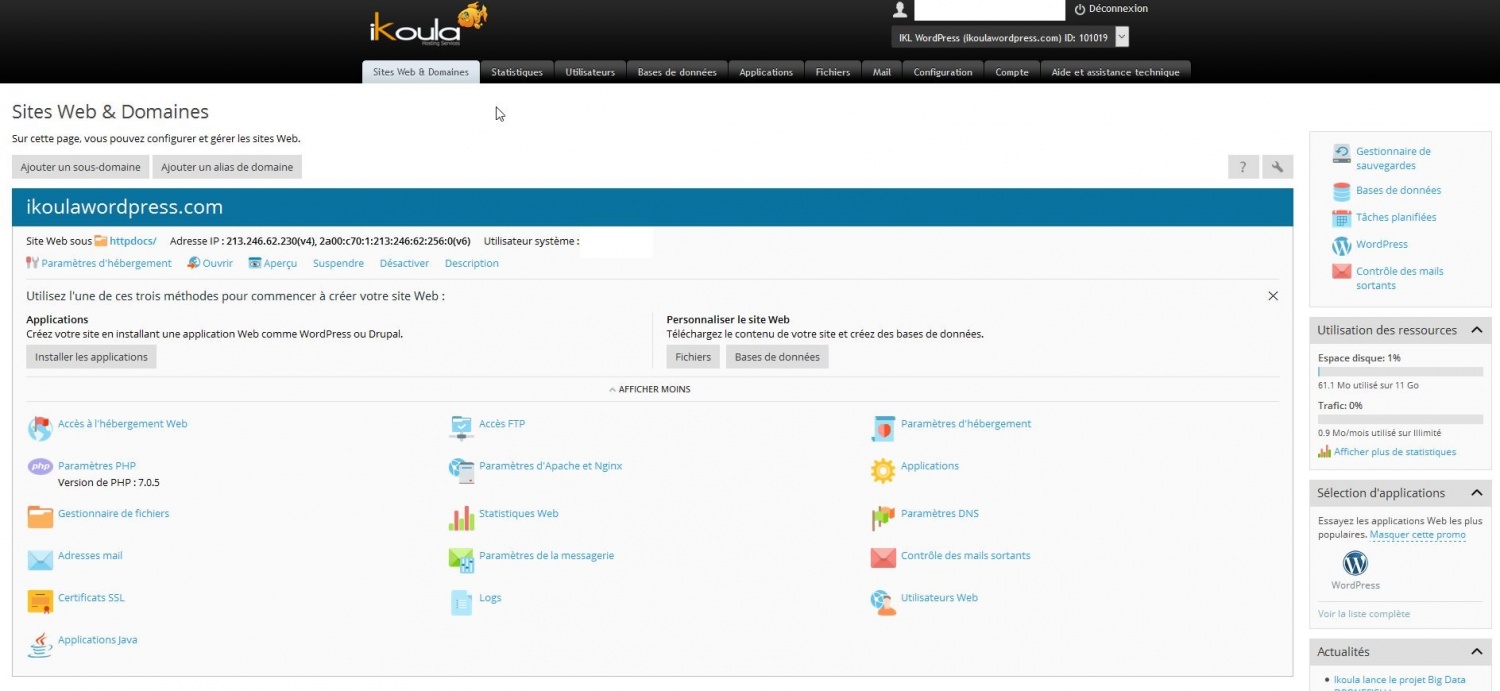
3. לחץ על הלחצן "התקנת " להשיק להתקנה מהירה של וורדפרס על האירוח
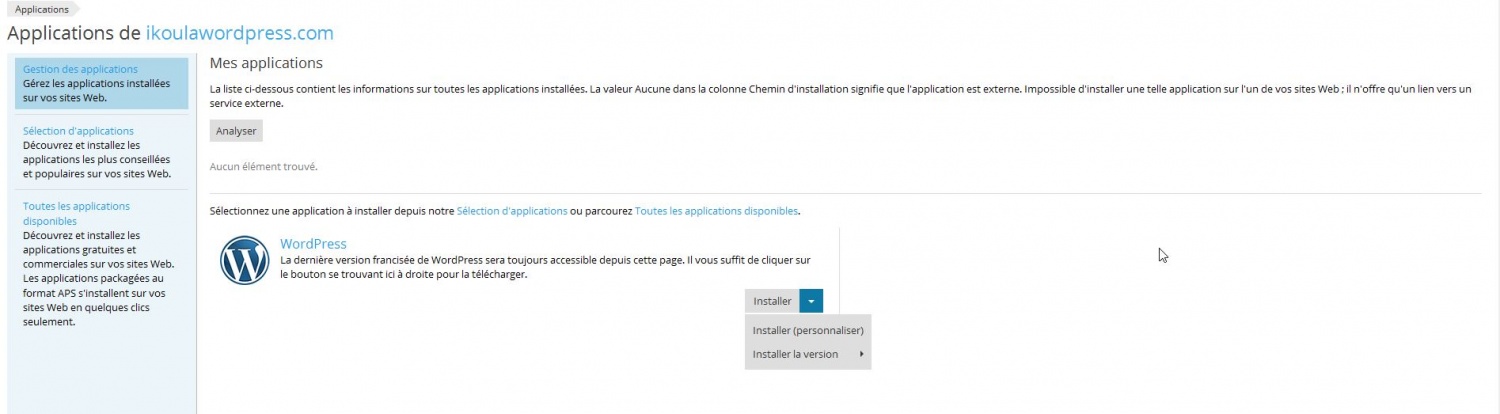
מתקינה וורדפרס

4. WordPress מותקן מוכן לשימוש
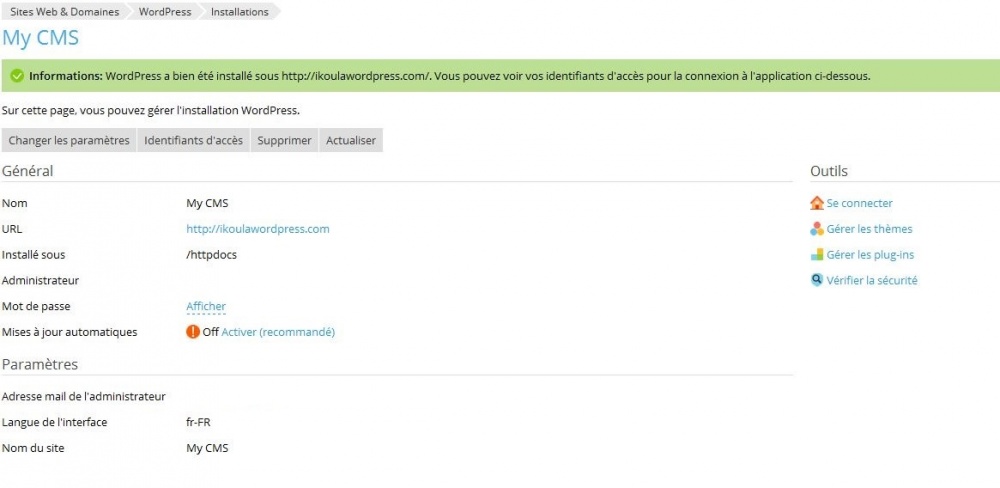
התקנה מותאמת אישית
1. לחץ על הלחצן "התקנת (מותאם אישית )" כדי להפעיל את התקנה מותאמת אישית של וורדפרס על האירוח
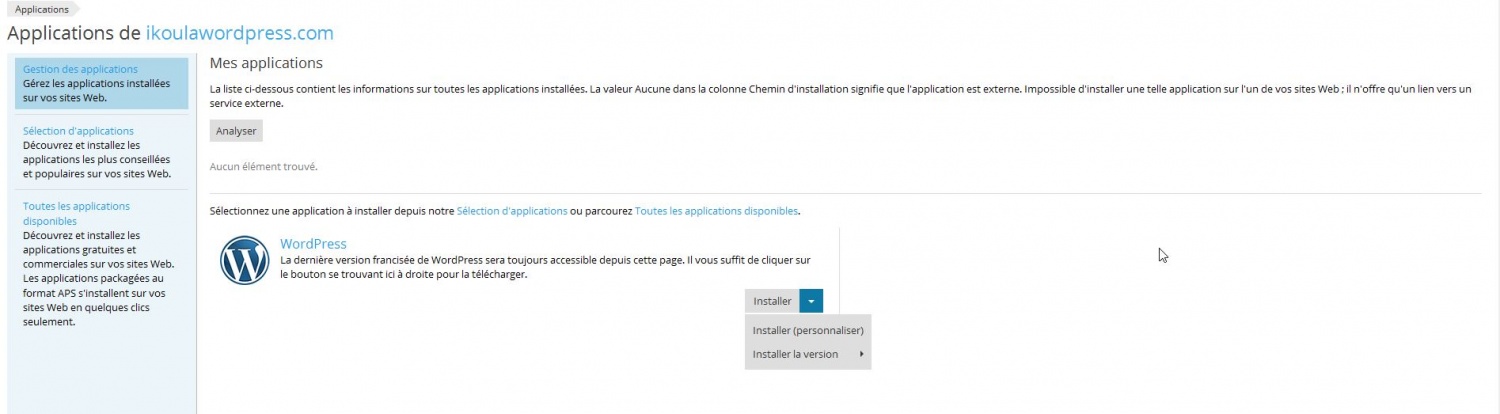
2. להסכם
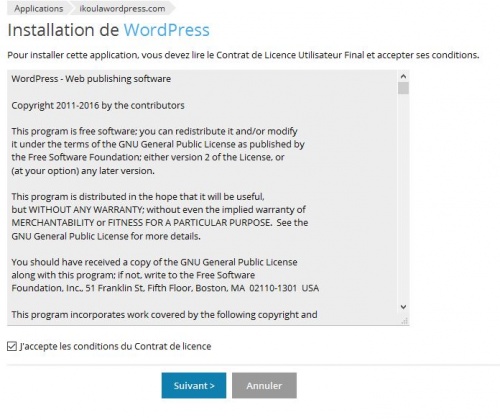
3. הזן את הרכיבים השונים ספציפי להתקנת וורדפרס שלך : תיקיית ההתקנה, ' עדכונים אוטומטיים ', שם משתמש, סיסמה, שם האתר, שם ומזהי מסד
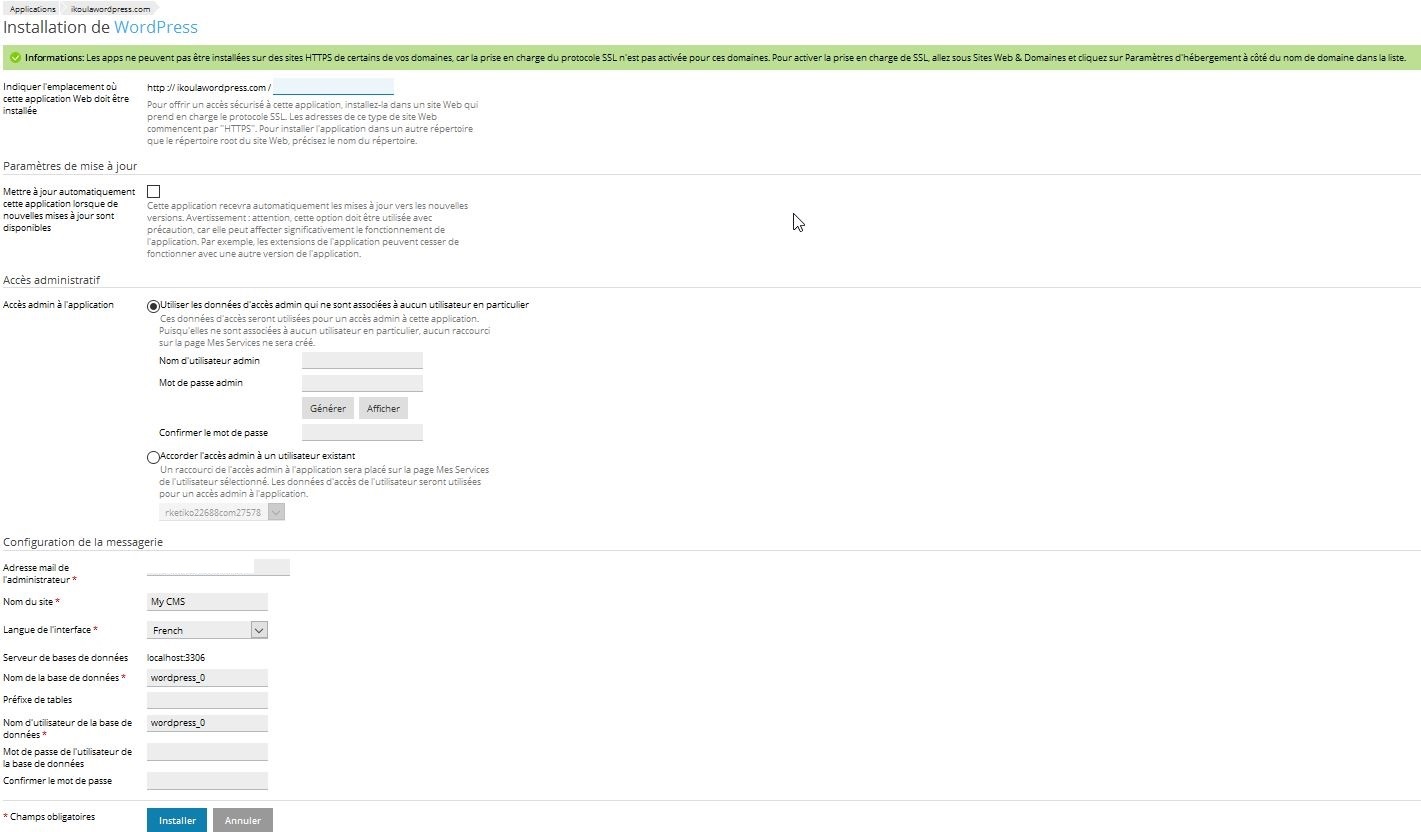
4. שלך Wordpress מותקן מוכן לשימוש
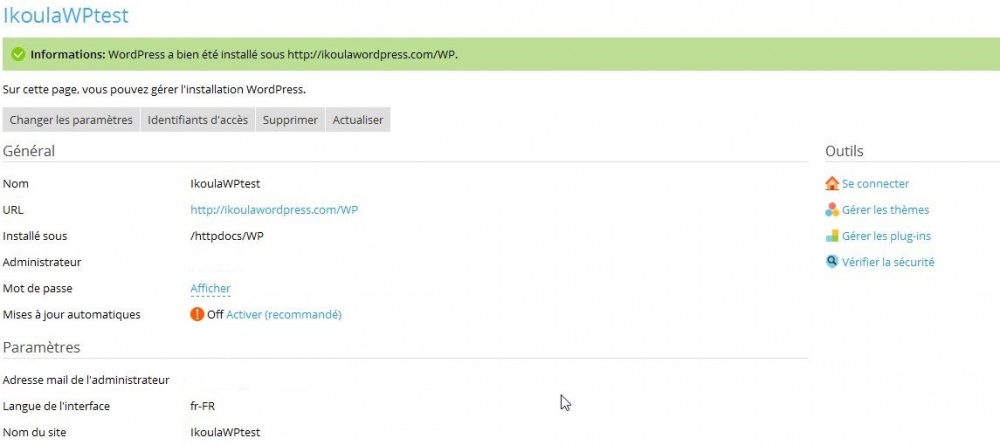
סיכום
אתה דרך מנהל היישומים כדי לפרוס בקלות, לניהול של התאמה אישית של התקנות וורדפרס שלך.
מאמר זה נראה שתהיה שימושית ?
הפעלת רענון אוטומטי של התגובות